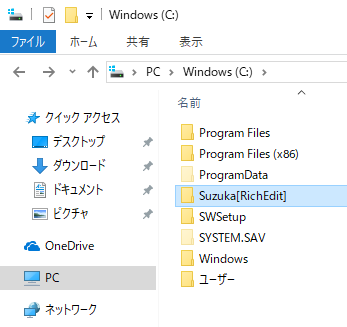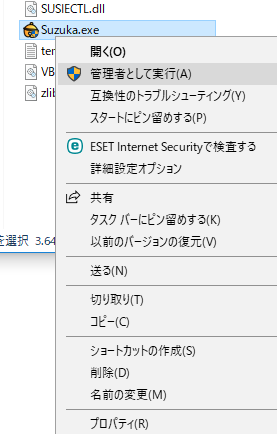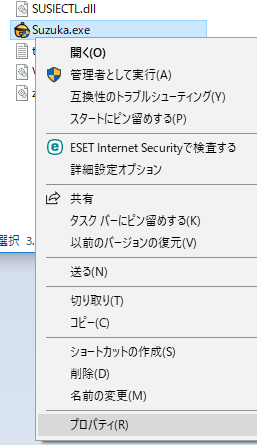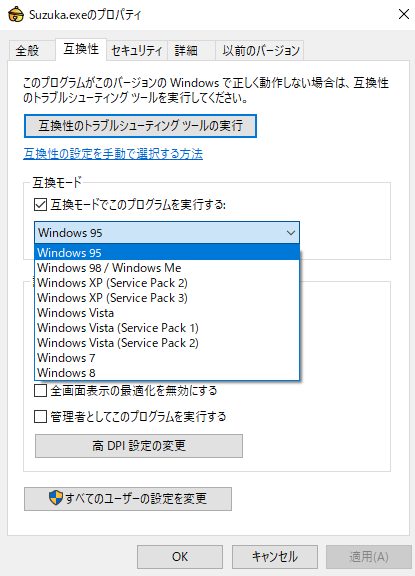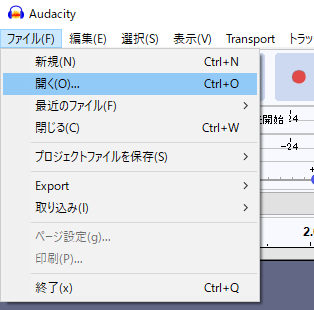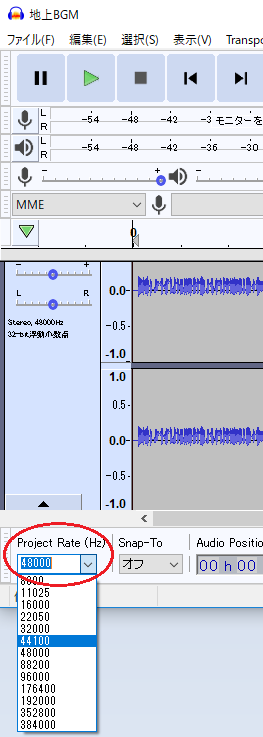|
|
Windows 10 で Suzuka に MP3 を入れると不具合が起こる
|
●「Suzuka」を使ってFlash作成に挑戦してみた(当時はWindows Vistaで作成) 【土管に入ると…】【TRANSFORM MARIO】
●久しぶりに作成しようとWindows 10 にインストールして(リッチエディット版)作成し始めると不具合が…MP3を取り込むと勝手にSuzukaが終了したりする(対応のサンプリングレートなのにダメ)
●いろいろ調べてみると、ユーザーアカウント制御が関係して不具合が起こるらしいということで、“SUZUKA”のダウンロード先を(C:)にしてみた↓
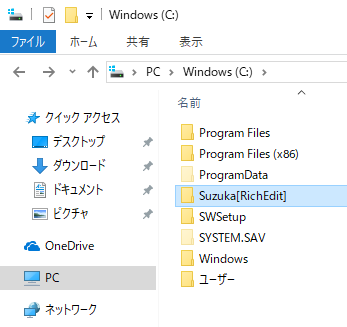 |
PC>
Windows(C:)>
Suzuka[RichEdit] |
●これで出来ると思ったらやっぱりMP3を取り込むと終了してしまう
●管理者として実行すれば出来るとあったのやってみた↓
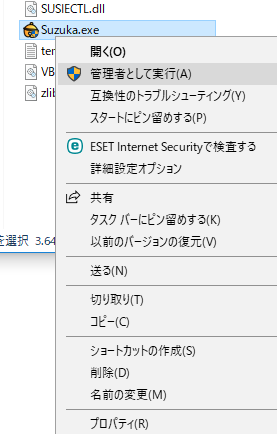 |
Suzuka.exeのアイコン上で右クリックして
“管理者として実行”を選ぶ
|
●これで出来るかと思ったけどまた終了してしまう
●互換モードを変更すると出来るとあったので互換モードを変えてみた↓
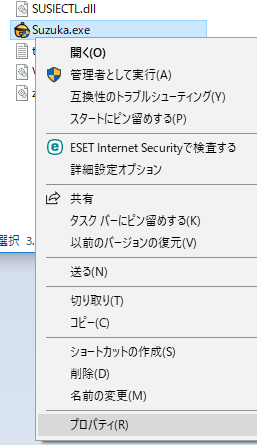 |
→ |
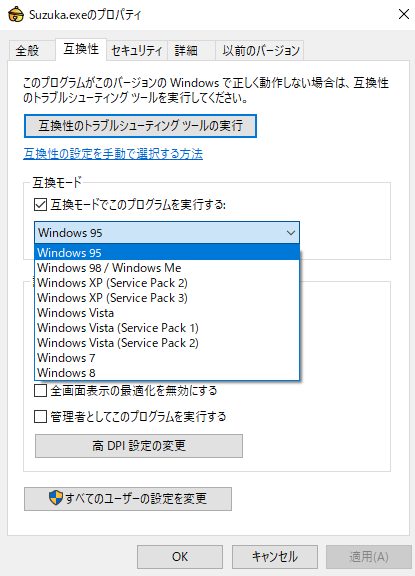 |
●Suzuka.exe上で右クリック→プロパティ→互換性→互換モードからWindows 98を選ぶと良いとかネットに書いてあったのでやってみたが、それでもダメだった
そこで互換モードでWindows 95も試してみると、なんとMP3を入れても終了しなかった
●というわけで、互換モードWindows 95 にするとWindows 10 でもSuzukaでフラッシュを作成することができた
(MP3のサンプリングレートは「44100Hz」「22050Hz」「11025Hz」のみ)
入れたいMP3のサンプリングレートが「44100Hz」「22050Hz」「11025Hz」以外の場合はどうすればいいか?
|
●そもそも自分のパソコンにあるMP3のファイルがどのサンプリングレートかわからないし、レートが違った場合にSuzukaに入れられるレートに変更できるのか調べてみた
●波形を編集できるソフトがあればいいみたいで、フリーソフトで探していると“Audacity”というのが良いらしいので使ってみた
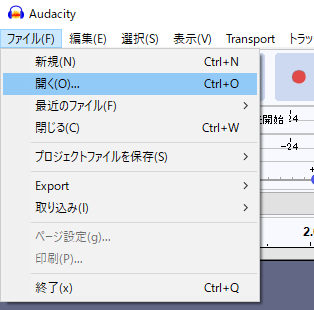 |
↑
まずファイルからレートを確認(変更)したいMP3を選ぶ
今回は“地上BGM”という名前のMP3を開いた→
するとAudacityの画面の左下にそのMP3のレートが表示される
(Project Rateという赤丸の部分→)
このMP3はレートが48000でSuzukaには入れられないので、プルダウンメニューから対応のレートに変更する
あとはファイルから“Export”を選び、MP3として保存すればOK!↓ |
|
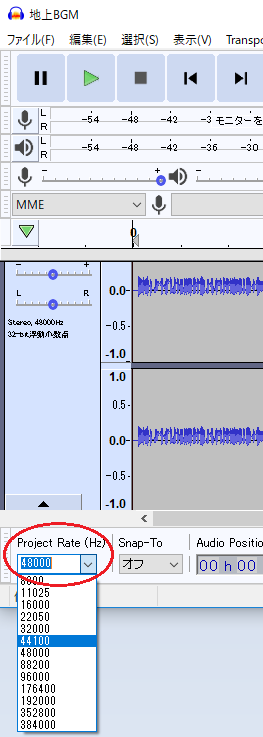 |
 |
これでSuzukaに入れられるレートになりました
|